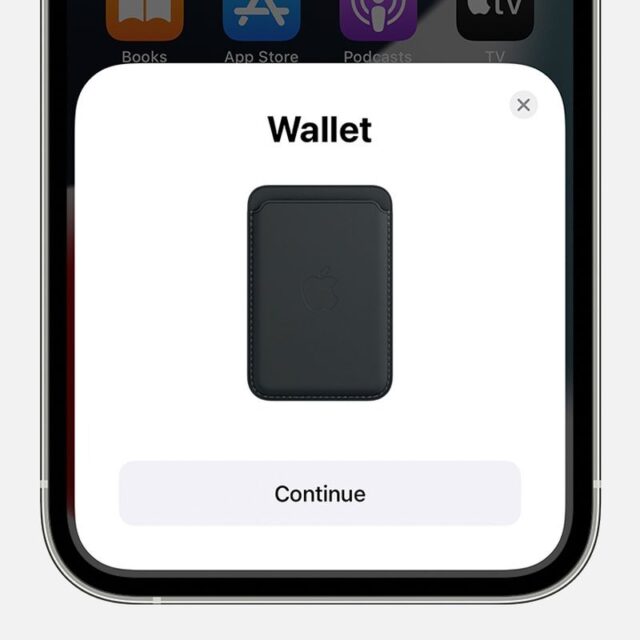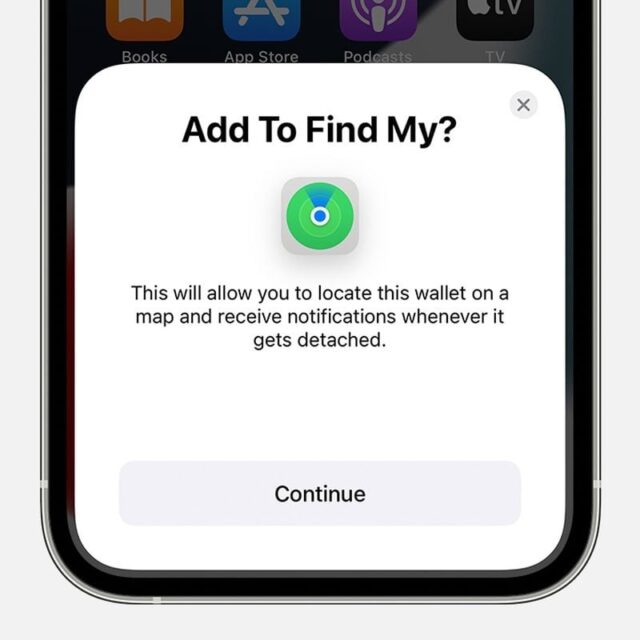با روش افزودن کیف پول MagSafe آیفون به Find My همراه باشید. در کنار سری آیفون ۱۳، اپل در سپتامبر ۲۰۲۱ نسخه جدیدی از کیف پول MagSafe را معرفی کرد که برای اولین بار در سال ۲۰۲۰ عرضه شد. این نسخه به روز شده شامل فناوری شبکه Find My است، به این معنی که اکنون می تواند مکانی را که آخرین بار از آیفون شما جدا شده است، در برنامه Find My نشان دهد.
روش افزودن کیف پول MagSafe آیفون به Find My
پیش از این که سراغ روش افزودن کیف پول MagSafe آیفون به Find My برویم، بیایید با این تکنولوژی آشنا شویم.
جدیدترین نسخه کیف پول آیفون MagSafe اپل که برای نزدیک نگه داشتن کارت های شناسایی و کارت اعتباری شما طراحی شده است و شبیه به آخرین نسخه است. اما این مدل از Find My پشتیبانی می کند، بنابراین می توانید در صورت جدا شدن کیف پول از آخرین مکان شناخته شده کیف مطلع شوید. پیش از اینکه بتواند این کار را انجام دهد، باید آن را تنظیم کنید. خوشبختانه انجام این کار فوقالعاده آسان است. در اینجا روش افزودن کیف پول MagSafe آیفون به Find My را می بینید.
۱- کیف پول MagSafe را در پشت آیفون ۱۲ یا ۱۳ قرار دهید تا آهنرباها کیف پول را در جای خود محکم کنند.
۲- باید یک پنجره بازشو روی صفحه ببینید که به شما اطلاع می دهد که یک وسیله جانبی Find My شناسایی شده است. راهنماها را برای راهاندازی کیف پول دنبال کنید و آن را به Find My اضافه کنید.
روی View در Find My ضربه بزنید، می توانید کیف پول را روی نقشه ببینید، اگر می خواهید در صورت افتادن کیف از روی iPhone شما هشدار دریافت کنید، گزینه Notify When Detached را کنترل کنید و اگر شخص دیگری کیف پول را پیدا کرد، شماره تلفنی را نشان دهید.
کیف پول چرمی آیفون MagSafe برای ثبت موقعیت مکانی به شدت به آیفون شما وابسته است، بنابراین اگر کیف پول از گوشی شما جدا شود، آخرین مکان شناخته شده آن را فقط در نقشه Find My خواهید دید. همچنین، یک دقیقه تأخیر بین جدا شدن کیف پول و دریافت هشدار وجود دارد، بنابراین هر بار که کیف پول را برای بیرون آوردن و استفاده از کارت بیرون می آورید، اعلانی دریافت نمی کنید.
خوب است بدانید که برخی از دارندگان کیف پول MagSafe قادر به دریافت Find My برای اتصال نیستند. برخی کاربران هنگام اتصال کیف پول MagSafe به آیفون، پنجره Find My مناسب را دریافت نمی کنند. برخی از کاربران توسط Apple Support به پاک کردن تنظیمات شبکه هدایت شده اند و با این روش موفقیت آمیز بوده اند، اما برخی دیگر می گویند که این روش کار نمی کند. کاربران دریافتهاند که قرار دادن آیفون در حالت Device Firmware Update (DFU) نیز میتواند مشکل را برطرف کند.
روش افزودن کیف پول MagSafe آیفون به Find My را دیدید. اگر در کارکردن کیف پول MagSafe جدید با Find My مشکل دارید، آن را بدون قاب در آیفون امتحان کنید. گزارش ها حاکی از آن است که وقتی کیف پول با Clear Case اپل استفاده می شود، قابلیت Find My کار نمی کند، بنابراین ارزش بررسی این کیف پول را دارد. همین مورد برای هر موردی که ممکن است استفاده کنید صدق نمی کند.
روش افزودن کیف پول MagSafe آیفون به Find My به این ترتیب است. آموزش های مشابه و بیشتر را در اپل روی باتری MagSafe با ویژگی های جدید کار می کند ببینید.